Om je domeinnaam te koppelen aan je externe (web)server heb je ten eerste het IP-adres van je server nodig. Deze kan je bij je hostingprovider opvragen. Zodra je dit IP-adres hebt ontvangen, kan je deze invullen in de DNS instellingen van je domeinnaam.
Wanneer je voor je domeinnaam gebruik maakt van de TransIP-nameservers kan je jouw DNS-instellingen direct beheren in het controlepaneel door onderstaande stappen te doorlopen.
In dit artikel vind je een handleiding waarin alle individuele records besproken worden.
DNS-instellingen toevoegen
Stap 1
Log in op je controlepaneel, klik in het linkermenu op 'Domein' en klik op de naam van je domein.
Stap 2
Scroll aan de rechterkant naar onderen naar 'Geavanceerd domeinbeheer' en pas onder DNS je DNS-records naar wens aan.
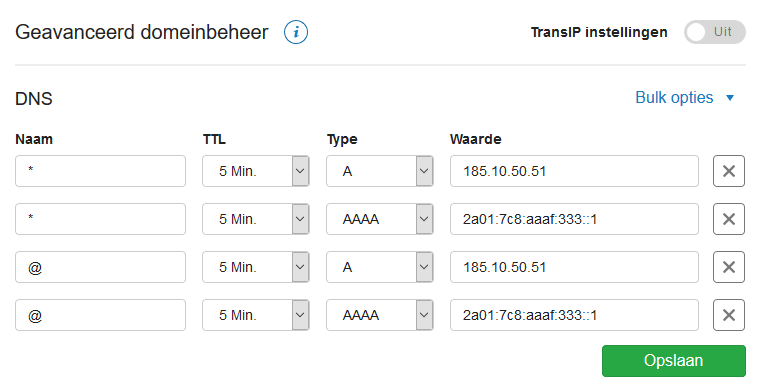
Staan de TransIP-instellingen ingeschakeld en zie je hier 'Domeinbeheer' (zie screenshot)? Zet dit dan eerst uit en pas daarna je DNS aan.
Stap 3
Klik rechts onderaan de DNS-instellingen op 'Opslaan' om je wijzigingen te verwerken.
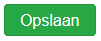
Als je een domein voor het eerst instelt staat er een standaard IP-adres ingevuld. Dit is een standaard IP-adres van TransIP waar de reserveringspagina wordt weergegeven. Achter het A-record voor '@' vervang je dit IP-adres met jouw eigen IP-adres. Houd er rekening mee dat als er ergens in de andere records @ als waarde vermeld staat dat dit dan ook automatisch naar het nieuwe IP-adres zal gaan verwijzen.
Het is ook mogelijk om bij de DNS-instellingen subdomeinen in te stellen. Je kunt hiervoor de naam van het subdomein invoeren bij 'naam'. Om alle mogelijke subdomeinen tegelijk in te stellen dien je een wildcard te gebruiken, door bij 'naam' een '*' in te voeren.
- Naast deze verwijzing is het belangrijk om jouw IPv6 adres in de DNS instellingen toe te voegen. Sommige bezoekers maken via het IPv6-protocol verbinding met jouw website en om deze goed door te sturen, voeg je een AAAA-record toe dat verwijst naar het IPv6 adres van jouw server. Gebruik je geen IPv6 adres op je (web)server, dan kan je het AAAA-record met als naam @ het beste verwijderen.
- Wanneer je DNS-instellingen wijzigt kan het tot maximaal 24 uur duren voordat deze wijziging overal doorgevoerd is. Dit in verband met de verwerkingstijd en caching op nameservers wereldwijd waarop we helaas geen invloed hebben. Caching houdt in dat providers DNS instellingen tijdelijk opslaan om minder aanvragen voor informatie te hoeven versturen.
Voorbeelden van externe webhosts
Het is altijd aan te raden om bij jouw webhost na te vragen welke stappen je dient te doorlopen en welke DNS-records je dient toe te voegen om jouw domein met jouw website te verbinden. Hieronder hebben we een aantal voorbeelden neergezet zodat je kunt zien hoe de records er in ons controlepaneel uit horen te zien:
Shopify
Om je domeinnaam aan jouw Shopify website te verbinden dien je drie DNS-records toe te voegen:
- Een A-record
- Een AAAA-record
- Een CNAME-record
Elke Shopify website gebruikt hiervoor dezelfde records. Deze kun je altijd terugvinden in hun handleiding voor het koppelen van jouw domein aan je webshop. Zorg er voor dat je de stappen uit dat artikel zorgvuldig volgt. De juiste DNS-records zien er in ons controlepaneel zo uit:

Let op dat het wijzigen van DNS-records altijd tot maximaal 24 uur kan duren voordat deze overal zijn doorgevoerd.
Delete
Squarespace
Om je domeinnaam aan jouw Shopify website te verbinden dien je zes DNS-records toe te voegen:
- Vier A-records
- Twee CNAME-records
De A-records zijn voor elke website hetzelfde. Het CNAME-verificatierecord is uniek aan jouw website en vind je terug in jouw Squarespace beheeromgeving. Volg hiervoor de stappen in hun handleiding voor het koppelen van jouw domein aan je Squarespace website.
Let op dat je de waardes van de CNAME-records afsluit met een punt. Dit ziet er in ons controlepaneel zo uit:
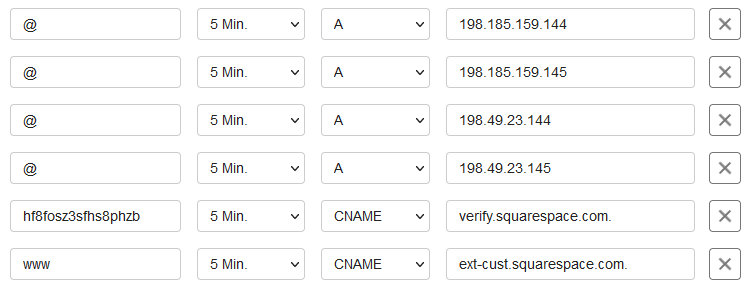
Let op dat het wijzigen van DNS-records altijd tot maximaal 24 uur kan duren voordat deze overal zijn doorgevoerd.Delete
Mocht je aan de hand van dit artikel nog vragen hebben, aarzel dan niet om onze supportafdeling te benaderen. Je kunt hen bereiken via de knop 'Neem contact op' onderaan deze pagina.





